如何通过Google Chrome优化网页的元素顺序加载
发布时间:2025-04-10
来源:Chrome官网
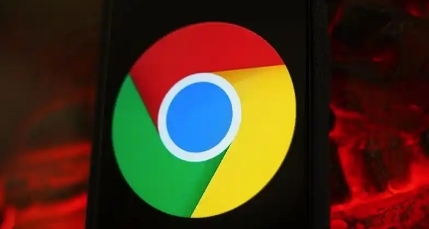
利用浏览器开发者工具分析加载情况
首先,打开需要优化的网页,然后按下F12键(Windows系统)或Command + Option + I(Mac系统),调出Google Chrome的开发者工具。在开发者工具中,切换到“Network”选项卡。这个选项卡能够展示网页各个元素的加载顺序、加载时间以及资源大小等详细信息。通过观察这些数据,我们可以清晰地了解哪些元素加载较慢,从而有针对性地进行优化。
调整CSS样式以优化加载顺序
CSS样式对于网页的布局和外观起着关键作用,但它也可能会拖慢网页的加载速度。一种常见的优化方法是将关键的CSS样式放在头部,确保页面在加载初期就能呈现出基本的样式。而非关键的CSS样式可以采用异步加载的方式,即在页面加载完成后再加载这些样式。例如,可以使用link rel="preload" as="style" href="style.css"标签来预加载关键的CSS文件,同时使用link rel="stylesheet" media="print" onload="this.media='all'" href="non-critical.css"来异步加载非关键的CSS文件。
优化JavaScript脚本的加载
JavaScript脚本通常用于实现网页的交互功能,但如果加载不当,会影响网页的整体性能。对于重要的JavaScript脚本,可以将其放在页面底部,这样可以避免阻塞页面的渲染。而对于一些较小的、非关键的JavaScript脚本,可以考虑合并成一个文件,减少HTTP请求的次数。另外,还可以使用懒加载的方式,即当用户滚动到页面的某个区域时,才加载相应的JavaScript脚本。例如,可以使用script defer src="script.js"标签来延迟加载脚本,或者使用script async src="script.js"标签来实现异步加载。
合理处理图片资源
图片是网页中占用空间较大的元素之一,因此合理处理图片资源对于优化网页加载速度非常重要。首先,要根据网页的实际需求选择合适的图片格式,例如JPEG适用于色彩丰富的图片,PNG适用于透明背景的图片,WebP则是一种更先进的格式,能够在保证图片质量的同时减小文件大小。其次,对图片进行压缩处理,可以使用专业的图片压缩工具或者在线压缩服务来减小图片的文件大小。此外,还可以采用懒加载技术,即只有当图片进入用户的视野时才加载该图片,这样可以大大减少初始加载时的数据量。例如,可以使用img src="placeholder.jpg" data-src="real-image.jpg" class="lazyload"标签结合相应的JavaScript库来实现图片的懒加载。
缓存策略的应用
缓存可以使网页在再次访问时更快地加载。通过设置适当的缓存头,浏览器可以在本地存储网页的部分内容,下次访问时直接从缓存中获取,而无需重新下载。在服务器端,可以通过配置HTTP响应头来实现缓存控制。例如,使用`Cache-Control`头来指定缓存的时间和策略,如`Cache-Control: max-age=3600`表示缓存有效期为1小时。同时,还可以根据不同的文件类型设置不同的缓存策略,对于经常更新的文件可以设置较短的缓存时间,而对于不经常更新的文件可以设置较长的缓存时间。
通过以上这些方法,我们可以有效地通过Google Chrome浏览器来优化网页的元素顺序加载,提升网页的性能和用户体验。在实际操作中,需要根据网页的具体情况灵活运用这些技巧,不断调整和优化,以达到最佳的效果。
谷歌浏览器网络环境优化技巧及下载速度提升

分享谷歌浏览器网络环境优化的实用技巧,从网络配置、带宽管理等角度提升下载速度,有效解决下载缓慢问题,保障下载安装过程稳定高效。
谷歌浏览器启动异常快速排查及优化操作技巧
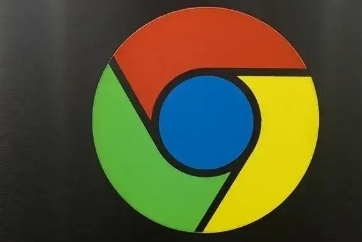
谷歌浏览器启动异常时,文章提供快速排查及优化操作,同时分享恢复顺畅浏览体验的方法,让用户尽快继续使用。
谷歌浏览器缓存优化提升网页加载速度技巧
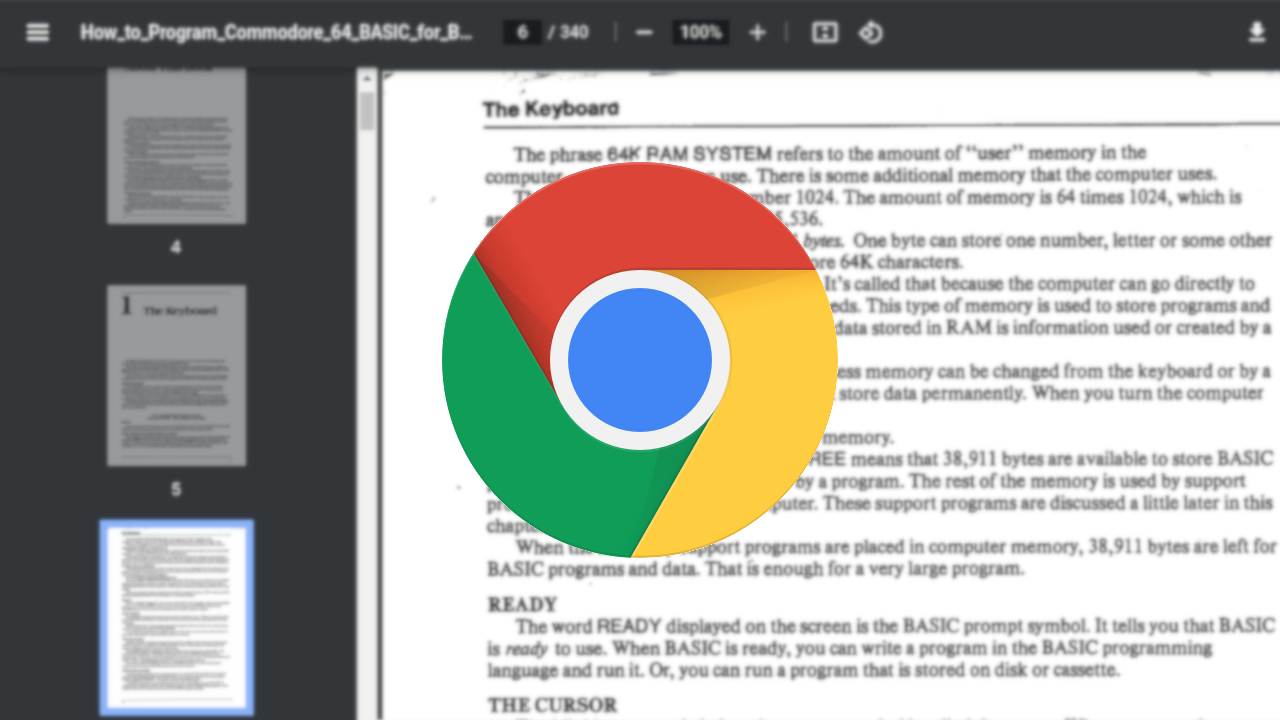
谷歌浏览器提供缓存优化与网页加载加速功能,本教程讲解操作技巧。用户可提升浏览器性能,加快网页打开速度。
如何在Chrome浏览器中启用自动翻译
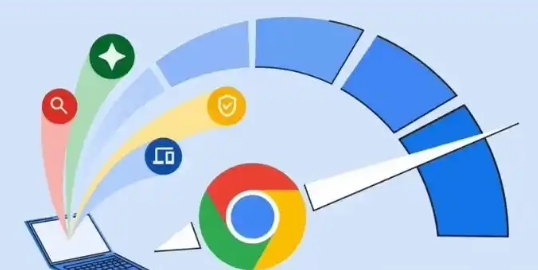
学习如何在Chrome浏览器中启用自动翻译功能,让您轻松翻译不同语言的网页,提升浏览体验。
Chrome浏览器插件是否可以识别网页中的可疑行为
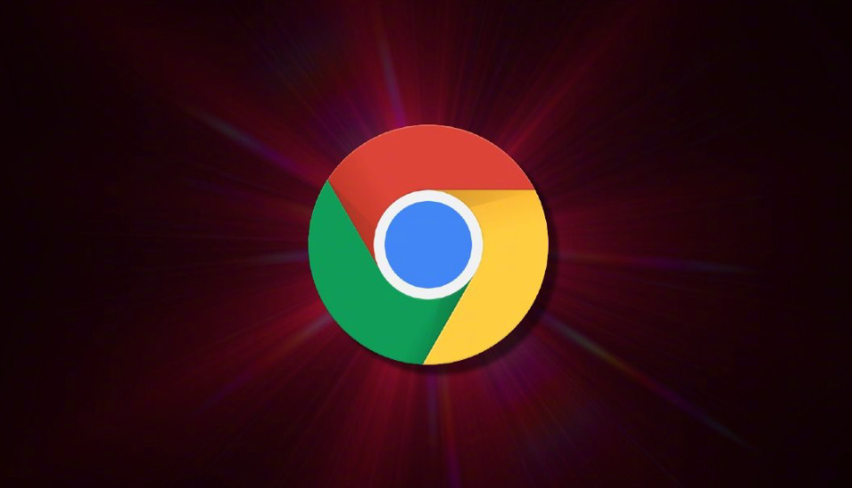
Chrome浏览器插件可以识别网页中的可疑行为,有效预防安全风险,保护用户浏览安全。
Chrome浏览器如何查看网页的网络请求情况
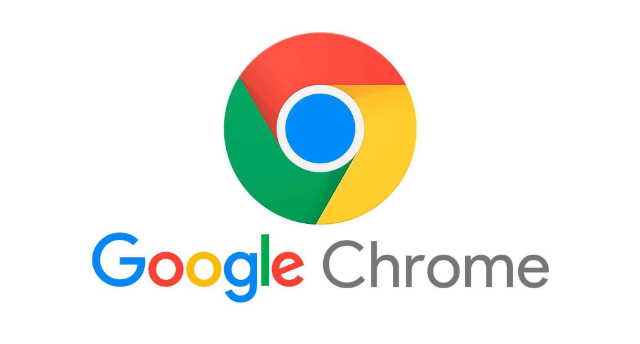
开发者工具中Network面板可展示所有请求与响应信息,便于分析页面资源加载瓶颈。
